Buscar en Internet
Por Internet circulan millones de páginas web, seguramente habrá alguna sobre el tema que le interesa, pero si tuviera que buscarla examinándolas todas una a una no terminaría nunca. La solución para esto se encuentra en los buscadores. Los buscadores son ingenios automáticos que serán capaces de localizar las páginas significativas sobre un asunto de su interés con tan sólo indicárselo. Uno de los buscadores más famosos y utilizados es Google, pero hay otros muchos.
Podría utilizar el propio Google para buscar otros buscadores. Para ello escriba www.google.es en la barra de dirección del navegador. En la ventana que aparece escriba en el campo Búsqueda, buscadores y recibirá una lista de vínculos. Haga clic en cualquiera de ellos para acceder a otros buscadores.
Buscador Google
Aunque cada buscador tiene su propia sintaxis, es cierto que en su mayoría comparten las estrategias de búsqueda. Repasaremos aquí lo esencial del funcionamiento de Google.
Acceda a la página principal de Google escribiendo www.google.es en la barra de direcciones.
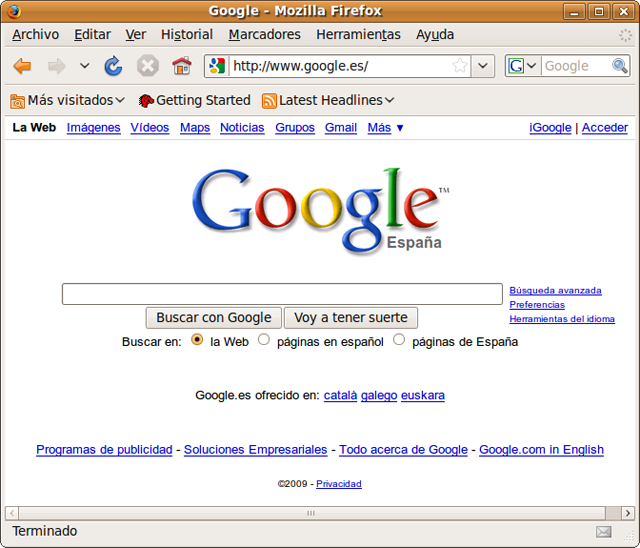
En el campo de texto de Búsqueda escriba ahora una o varias palabras que se refieran a lo que anda buscando. Teclee por ejemplo recursos educativos. No importa que escriba las palabras en mayúsculas o minúsculas, Google no es sensible a la diferencia. Pulse Enter.
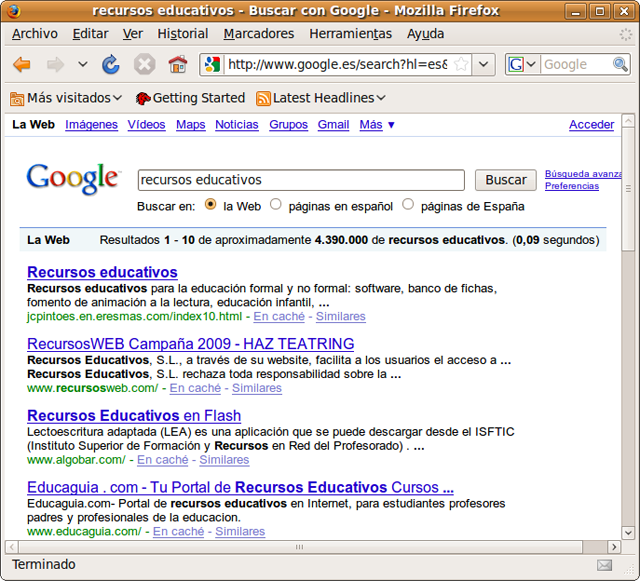
El buscador le devolverá un listado con los enlaces referidos al tema sobre el que se le consultó, y le indicará el número de páginas que se encontraron junto al tiempo empleado en la consulta. Google le mostrará en primer lugar las páginas en que aparecen las dos palabras seguidas (si es que fue posible encontrarlas), posteriormente las páginas donde aparezcan las dos sin importar el orden y finalmente las páginas donde aparezca cualquiera de las dos.
Si queremos buscar sobre recursos educativos pero queremos excluir aquellas páginas que tratan sobre infantil y primaria, podemos escribir entonces recursos educativos -infantil -primaria.
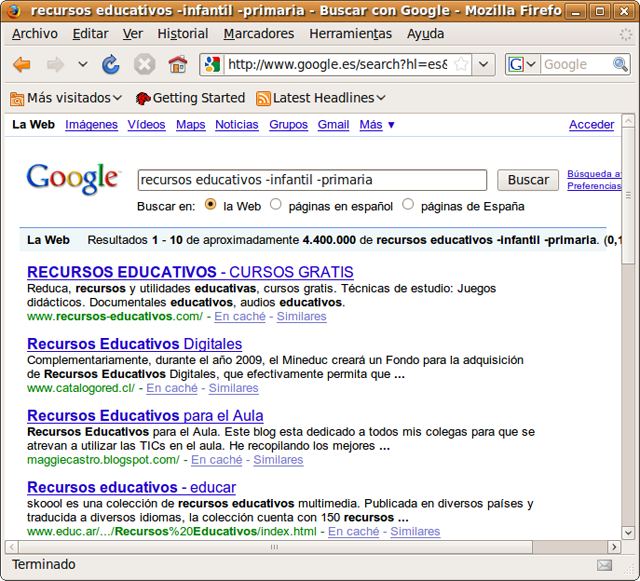
Fíjese que después de escribir los términos dejamos un espacio y escribimos los términos precedidos con un signo de menos para indicar que éstos no deben figurar entre los resultados de la búsqueda.
Si lo que queremos buscar es una
frase exacta tendremos entonces que ponerla entre comillas, así si escribimos "El
ingenioso Hidalgo Don Quijote de
Si desea un mayor refinamiento en la búsqueda pulse el enlace Búsqueda Avanzada en la página principal del Google. Ésto es sobre todo útil cuando los intentos de búsqueda anteriores arrojan un número excesivo de páginas, en cuyo caso conviene ser más selectivo.
Una vez obtenidos los resultados haga clic en los vínculos para ir a las páginas correspondientes. En este caso puede ser útil abrirlas en una nueva ventana o mejor en una nueva pestaña a fin de mantener siempre cargada la página de resultados, ganando así en comodidad y rapidez. Para ello, sitúe el puntero del ratón sobre el enlace hasta que adquiera la forma de dedo, pulse ahora el botón derecho del ratón y seleccione Abrir en una ventana nueva o Abrir en una pestaña nueva, según lo que desee hacer. Recuerde que la forma más rápida de abrir una nueva pestaña es hacer clic en el enlace con la rueda del ratón o el botón central. De este modo ganará tiempo pues mientras una página se está cargando, puede regresar a la página de resultados, haciendo clic en la ventana o pestaña que la contiene, e iniciar la carga de otra.
También puede establecer este comportamiento predeterminado, pulsando sobre el enlace Preferencias, de esta forma, Google le recordará, cada vez que lo visite desde el mismo equipo/navegador y le mostrará los resultados en una nueva pestaña de Firefox.
Integración de buscadores en Firefox
Firefox integra en su barra de herramientas de navegación un buscador que, por defecto apunta a Google. Pero hay más. Si hacemos clic en el logotipo del buscador se despliega una lista de buscadores especializados.
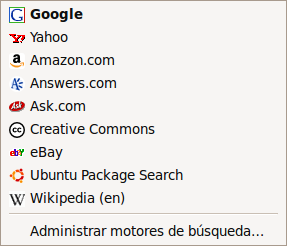
Para consultar en cualquiera de ellos selecciónelo y escriba en el campo de
texto los términos a buscar del modo cómo se indicó más arriba.
Es muy fácil añadir otros buscadores a la barra de Firefox. Hay miles para elegir y los podemos instalar a partir de Mozdev (http://mycroft.mozdev.org/).
Como ejemplo vea cómo añadir el Diccionario de la Real Academia de la Lengua Española.
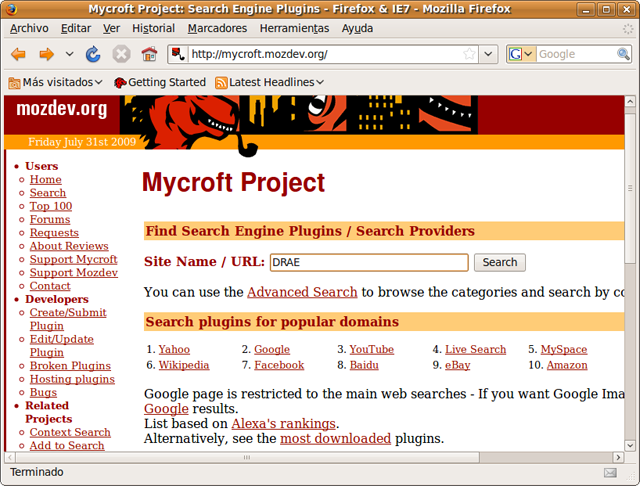
Situados en la página principal de Mozdev, en el campo Site Name escribimos DRAE y pulsamos el botón Search.
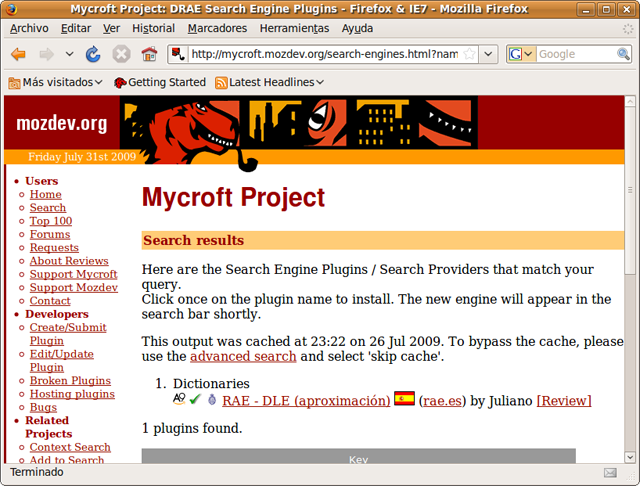
Como resultado de la búsqueda obtenemos
el plugin desarrollado por

Pulsando sobre el enlaceRAE -
DLE (aproximación) salta una ventana de confirmación para incluir este
elemento a Firefox. Elegimos Añadir y, de esta forma tan simple
tendremos nuestro navegador preparado para realizar búsquedas en el Diccionario
de
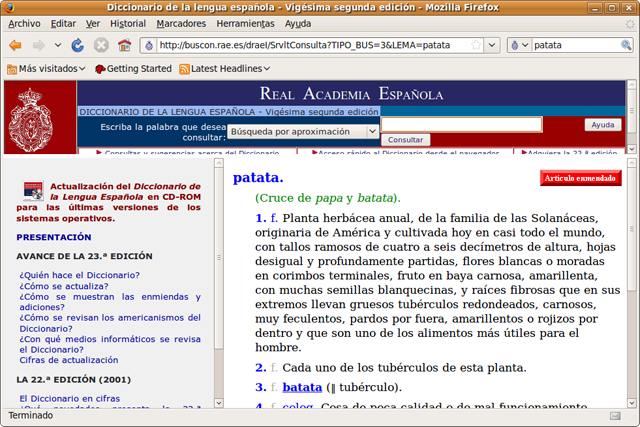
Hay un par de funciones más relacionadas con las búsquedas que podríamos resaltar:
Búsqueda rápida. Podemos introducir una palabra o frase en la barra de direcciones. Iremos directamente a una página que puede que nos interese.
Buscar en la página. Puede ocurrir que la página que tiene actualmente cargada en el navegador sea tan extensa que le resulte difícil encontrar en ella lo que venía buscando. Vaya al menú Editar -> Buscar o utilice la combinación de teclas Ctrl + F. Al pie de la ventana aparecerá la herramienta que le permitirá buscar palabras o cadenas de caracteres en la página cargada.
Veamos esta característica con un ejemplo. Supongamos que tratamos de localizar una película de Katharine Hepburn que realizó junto a Humphrey Bogart, ambientada en África, pero que no recordamos el título con precisión. Nos dirigimos a Internet Movie Database y localizamos la ficha de la actriz.
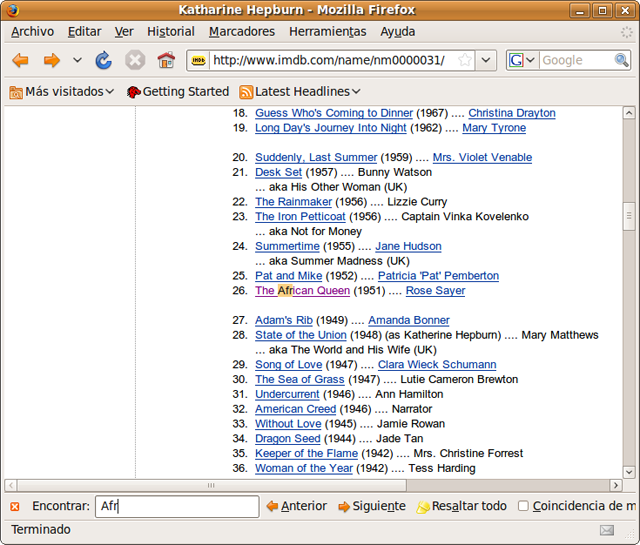
Es una página bastante extensa como corresponde a un mito del cine. Pulsamos Ctrl+F y nos aparece una barra de búsquedas en la parte inferior de la ventana de navegación. En la caja de texto, tecleamos Afr e inmediatamente aparece resaltada la película buscada.
Es simplemente un ejemplo de cómo funciona esta opción de buscar en la página que podemos extrapolar sin dificultad a cualquier otro contexto. A pesar de que la mayoría de páginas que ofrecen gran cantidad de datos suelen contar con avanzados buscadores que permiten refinar los criterios de selección, es posible que, en ocasiones, esta característica nos resulte de gran utilidad.
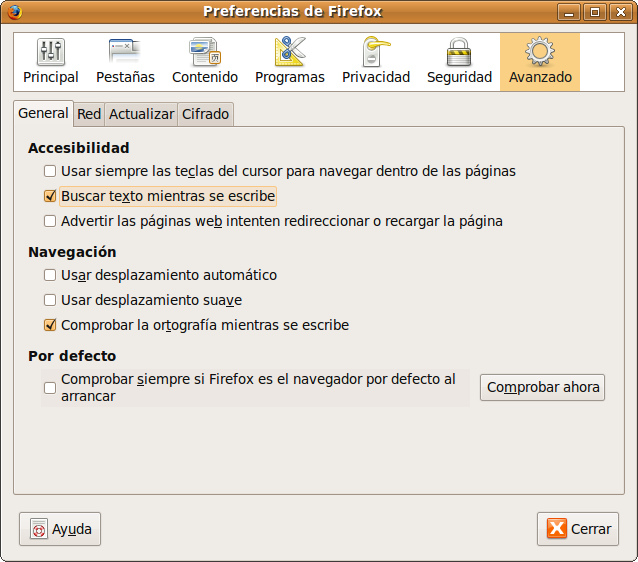
Por otra parte, si se activan las opciones de accesibilidad se podrá buscar texto en la página sin necesidad de recurrir a opciones de menú o combinaciones de tecla: bastará con teclear el texto buscado para que se active automáticamente la búsqueda dentro de la página que se está mostrando. Para activar estas opciones, diríjase al menú Editar -> Preferencias. Pulse sobre la sección Avanzado y elija la pestaña General. Una vez allí, marque la casilla correspondiente a Buscar texto mientras se escribe.
Le recomendamos que dedique un poco de tiempo a practicar las búsquedas de información, le ahorrará mucho tiempo a la hora de localizar contenidos en Internet. Para ello, siga los pasos descritos en esta sección y vaya afinando las búsquedas de algún tema de su interés. Observe la cantidad y la calidad de las páginas localizadas a medida que va precisando los términos a buscar.